Cloud Volumes ONTAP 및 Azure NetApp Files용 클라우드 규정 준수 시작하기
 변경 제안
변경 제안


Cloud Volumes ONTAP 또는 Azure NetApp Files용 클라우드 규정 준수를 시작하려면 몇 단계를 완료하십시오.
빠른 시작
다음 단계를 따라 빠르게 시작하거나 나머지 섹션으로 스크롤하여 자세한 내용을 확인하십시오.
 클라우드 규정 준수 인스턴스 구축
클라우드 규정 준수 인스턴스 구축
"Cloud Manager에서 클라우드 규정 준수 구축" 이미 배포된 인스턴스가 없는 경우
 작업 환경에서 클라우드 규정 준수 지원
작업 환경에서 클라우드 규정 준수 지원
Cloud Compliance * 를 클릭하고 * Configuration * 탭을 선택한 다음 특정 작업 환경에 대한 규정 준수 검사를 활성화합니다.
 볼륨에 대한 액세스를 확인합니다
볼륨에 대한 액세스를 확인합니다
이제 Cloud Compliance를 사용하도록 설정했으므로 볼륨에 액세스할 수 있는지 확인합니다.
-
클라우드 규정 준수 인스턴스에는 각 Cloud Volumes ONTAP 서브넷 또는 Azure NetApp Files 서브넷에 대한 네트워크 연결이 필요합니다.
-
Cloud Volumes ONTAP의 보안 그룹은 클라우드 규정 준수 인스턴스로부터 인바운드 연결을 허용해야 합니다.
-
NFS 볼륨 엑스포트 정책은 Cloud Compliance 인스턴스에서 액세스할 수 있어야 합니다.
-
Cloud Compliance는 CIFS 볼륨을 검색하려면 Active Directory 자격 증명이 필요합니다.
Cloud Compliance * > * Scan Configuration * > * Edit CIFS Credentials * 를 클릭하고 자격 증명을 입력합니다. 자격 증명은 읽기 전용일 수 있지만 관리자 자격 증명을 제공하면 Cloud Compliance에서 상승된 권한이 필요한 데이터를 읽을 수 있습니다.
 스캔할 볼륨을 구성합니다
스캔할 볼륨을 구성합니다
스캔할 볼륨을 선택하면 Cloud Compliance에서 스캔을 시작합니다.
클라우드 규정 준수 인스턴스 구축
"Cloud Manager에서 클라우드 규정 준수 구축" 이미 배포된 인스턴스가 없는 경우
작업 환경에서 클라우드 규정 준수 지원
-
Cloud Manager 상단에서 * Cloud Compliance * 를 클릭한 다음 * Configuration * 탭을 선택합니다.
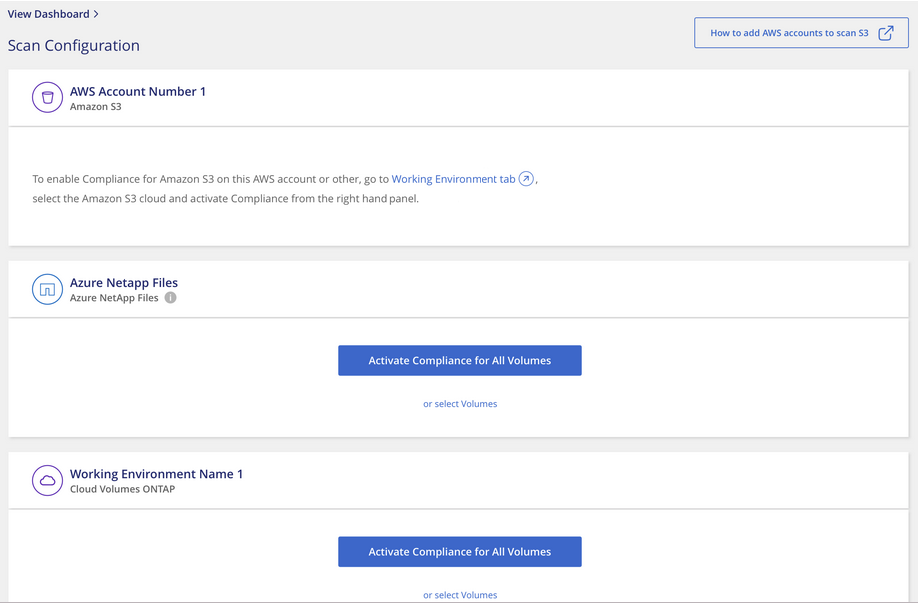
-
작업 환경의 모든 볼륨을 스캔하려면 * Activate Compliance for All Volumes * 를 클릭합니다.
작업 환경의 특정 볼륨만 스캔하려면 * 를 클릭하거나 볼륨 * 을 선택한 다음 스캔할 볼륨을 선택합니다.
을 참조하십시오 볼륨에서 규정 준수 검사 활성화 및 비활성화 를 참조하십시오.
Cloud Compliance는 각 작업 환경에서 데이터 스캔을 시작합니다. Cloud Compliance에서 초기 스캔을 마치면 Compliance 대시보드에서 결과를 얻을 수 있습니다. 소요되는 시간은 데이터 양에 따라 다릅니다. 몇 분 또는 몇 시간이 걸릴 수도 있습니다.
Cloud Compliance에서 볼륨에 액세스할 수 있는지 확인
네트워킹, 보안 그룹 및 엑스포트 정책을 확인하여 Cloud Compliance에서 볼륨에 액세스할 수 있는지 확인합니다. CIFS 볼륨에 액세스할 수 있도록 Cloud Compliance에 CIFS 자격 증명을 제공해야 합니다.
-
클라우드 규정 준수 인스턴스와 Cloud Volumes ONTAP 또는 Azure NetApp Files용 볼륨이 포함된 각 네트워크 간에 네트워크 연결이 있는지 확인하십시오.
Azure NetApp Files의 경우 Cloud Compliance는 Cloud Manager와 동일한 지역에 있는 볼륨만 스캔할 수 있습니다. -
Cloud Volumes ONTAP의 보안 그룹이 클라우드 규정 준수 인스턴스의 인바운드 트래픽을 허용하는지 확인합니다.
Cloud Compliance 인스턴스의 IP 주소에 있는 트래픽에 대한 보안 그룹을 열거나 가상 네트워크 내부에서 발생하는 모든 트래픽에 대해 보안 그룹을 열 수 있습니다.
-
NFS 볼륨 엑스포트 정책에 Cloud Compliance 인스턴스의 IP 주소가 포함되어 각 볼륨의 데이터에 액세스할 수 있는지 확인합니다.
-
CIFS를 사용하는 경우 CIFS 볼륨을 스캔할 수 있도록 Active Directory 자격 증명을 사용하여 Cloud Compliance를 제공합니다.
-
Cloud Manager 상단에서 * Cloud Compliance * 를 클릭합니다.
-
Configuration * 탭을 클릭합니다.
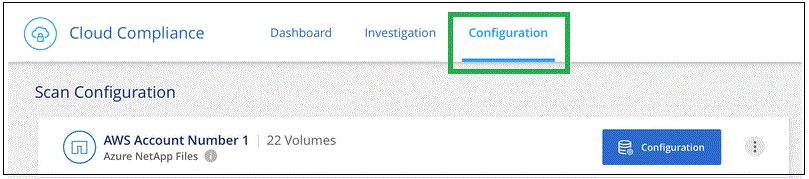
-
각 작업 환경에서 * CIFS 자격 증명 편집 * 을 클릭하고 Cloud Compliance가 시스템의 CIFS 볼륨에 액세스하는 데 필요한 사용자 이름과 암호를 입력합니다.
자격 증명은 읽기 전용일 수 있지만 관리자 자격 증명을 제공하면 Cloud Compliance에서 상승된 사용 권한이 필요한 모든 데이터를 읽을 수 있습니다. 자격 증명은 Cloud Compliance 인스턴스에 저장됩니다.
자격 증명을 입력한 후 모든 CIFS 볼륨이 성공적으로 인증되었다는 메시지가 표시됩니다.
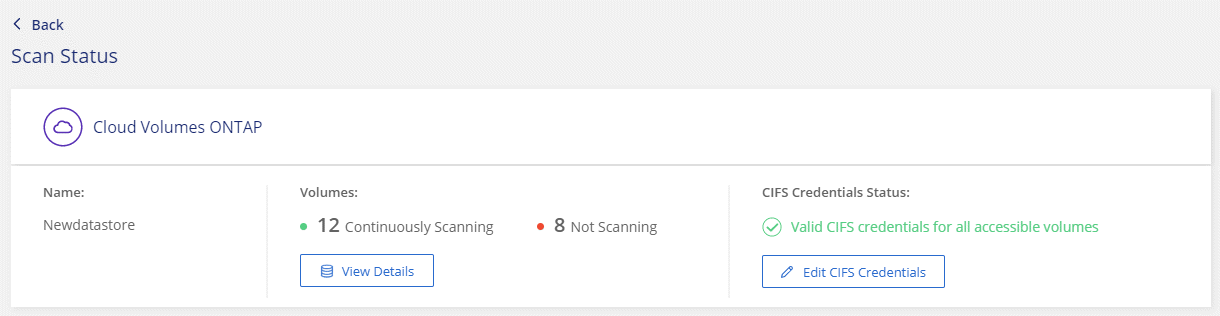
-
-
Scan Configuration_ 페이지에서 * View Details * 를 클릭하여 각 CIFS 및 NFS 볼륨의 상태를 검토하고 오류를 수정합니다.
예를 들어, 다음 이미지는 3개의 볼륨을 보여 줍니다. 그 중 하나는 Cloud Compliance 인스턴스와 볼륨 간의 네트워크 연결 문제로 인해 Cloud Compliance에서 스캔할 수 없는 볼륨입니다.
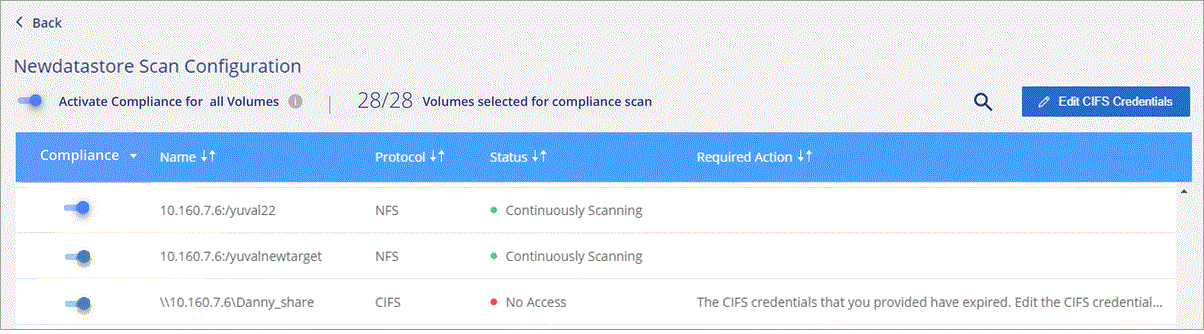
볼륨에서 규정 준수 검사 활성화 및 비활성화
스캔 구성 페이지에서 언제든지 작업 환경에서 볼륨 스캔을 중지하거나 시작할 수 있습니다. 모든 볼륨을 검사하는 것이 좋습니다.
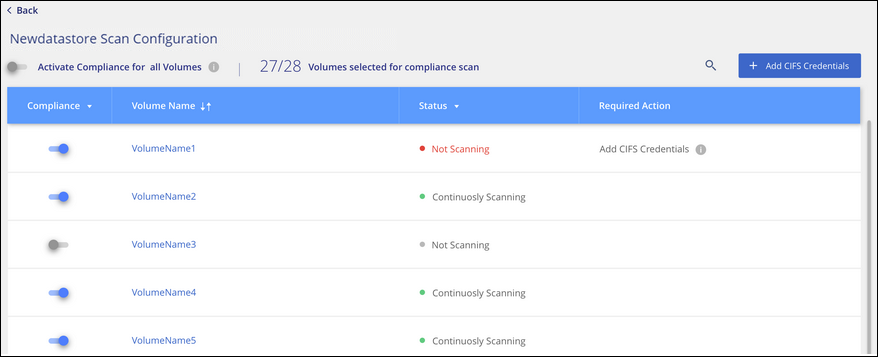
| 대상: | 방법은 다음과 같습니다. |
|---|---|
볼륨 스캔을 비활성화합니다 |
볼륨 슬라이더를 왼쪽으로 이동합니다 |
모든 볼륨에 대한 스캔을 비활성화합니다 |
모든 볼륨에 대해 * 준수 활성화 * 슬라이더를 왼쪽으로 이동합니다 |
볼륨 스캔을 활성화합니다 |
볼륨 슬라이더를 오른쪽으로 이동합니다 |
모든 볼륨 스캔을 활성화합니다 |
모든 볼륨에 대해 * 준수 활성화 * 슬라이더를 오른쪽으로 이동합니다 |

|
작업 환경에 추가된 새 볼륨은 * Activate Compliance for All Volumes * 설정이 활성화된 경우에만 자동으로 스캔됩니다. 이 설정을 비활성화하면 작업 환경에서 새로 생성한 각 볼륨에 대해 스캐닝을 활성화해야 합니다. |
데이터 보호 볼륨을 검색하는 중입니다
기본적으로 데이터 보호(DP) 볼륨은 외부에서 노출되지 않고 Cloud Compliance에서 액세스할 수 없기 때문에 스캔되지 않습니다. 일반적으로 이러한 볼륨은 온프레미스 ONTAP 클러스터에서 SnapMirror 작업을 위한 타겟 볼륨입니다.
처음에 Cloud Compliance 볼륨 목록은 이러한 볼륨을 Type * DP * 로 식별하며 Status * Not Scanning * 및 Required Action * DP 볼륨에 대한 액세스 사용 * 을 표시합니다.
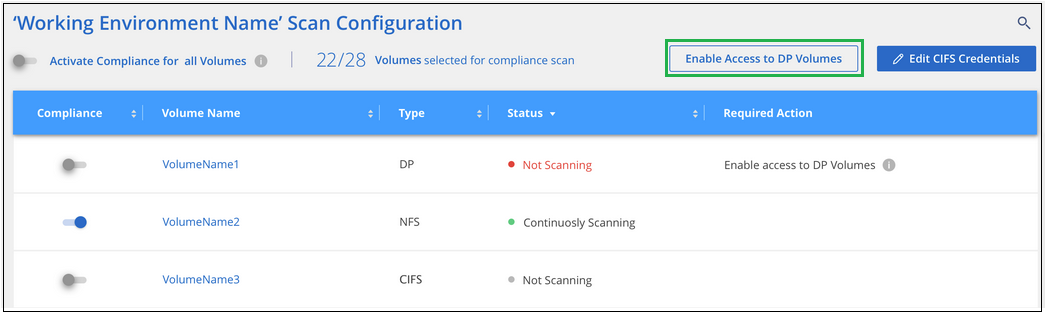
이러한 데이터 보호 볼륨을 스캔하려는 경우:
-
페이지 맨 위에 있는 * DP 볼륨에 대한 액세스 활성화 * 버튼을 클릭합니다.
-
스캔할 각 DP 볼륨을 활성화하거나 모든 볼륨 * 컨트롤에 대해 * 규정 준수 활성화 를 사용하여 모든 DP 볼륨을 포함한 모든 볼륨을 활성화합니다.
활성화되면 Cloud Compliance는 규정 준수를 위해 활성화된 각 DP 볼륨에서 NFS 공유를 생성하여 검색할 수 있습니다. 공유 내보내기 정책은 클라우드 규정 준수 인스턴스에서만 액세스를 허용합니다.

|
소스 ONTAP 시스템에서 처음에 NFS 볼륨으로 생성된 볼륨만 볼륨 목록에 표시됩니다. 처음에 CIFS로 생성된 소스 볼륨은 현재 Cloud Compliance에 표시되지 않습니다. |

